阿里云服务器ECS搭建个人博客
1.登录云服务器
在购买ECS服务器后,系统会创建一个ECS实例。每一个ECS实例对应一台已购买的云服务器。您可以通过电脑上自带的终端工具访问云服务器,进行应用部署和环境搭建。
- 在左侧导航栏,选择实例与镜像>实例。
- 在顶部菜单栏左上角处,选择实例的所属地域。
- 在实例页面,找到目标实例,在操作列单击 > 实例属性>重置实例密码,按照界面提示设置ECS实例的登录密码。保存密码后,在弹出的页面,单击立即重启使密码生效。
说明:实例创建完成大约3~5分钟后,才支持重置实例密码,如不可重置请耐心等待后重试
- 单击实例的ID,选择安全组页签,单击安全组操作列的配置规则,在入方向添加需要放行的端口。本教程中,在安全组入方向放行SSH默认22端口、Apache默认80端口。
- 远程连接ECS实例。可以使用
MobaXterm软件管理。

2.部署LAMP环境
L为Linux,A为Apache,M为MySQL,P为PHP
- 在ECS服务器上,执行以下命令,安装Apache服务及其扩展包。
1 | yum -y install httpd httpd-manual mod_ssl mod_perl |
如果回显信息显示Complete!,则表示Apache安装成功。
- 执行以下命令,启动Apache服务。
1 | systemctl start httpd.service |
- 打开浏览器输入ECS服务器的公网IP,如果显示如下图的测试页面表示Apache服务安装成功。
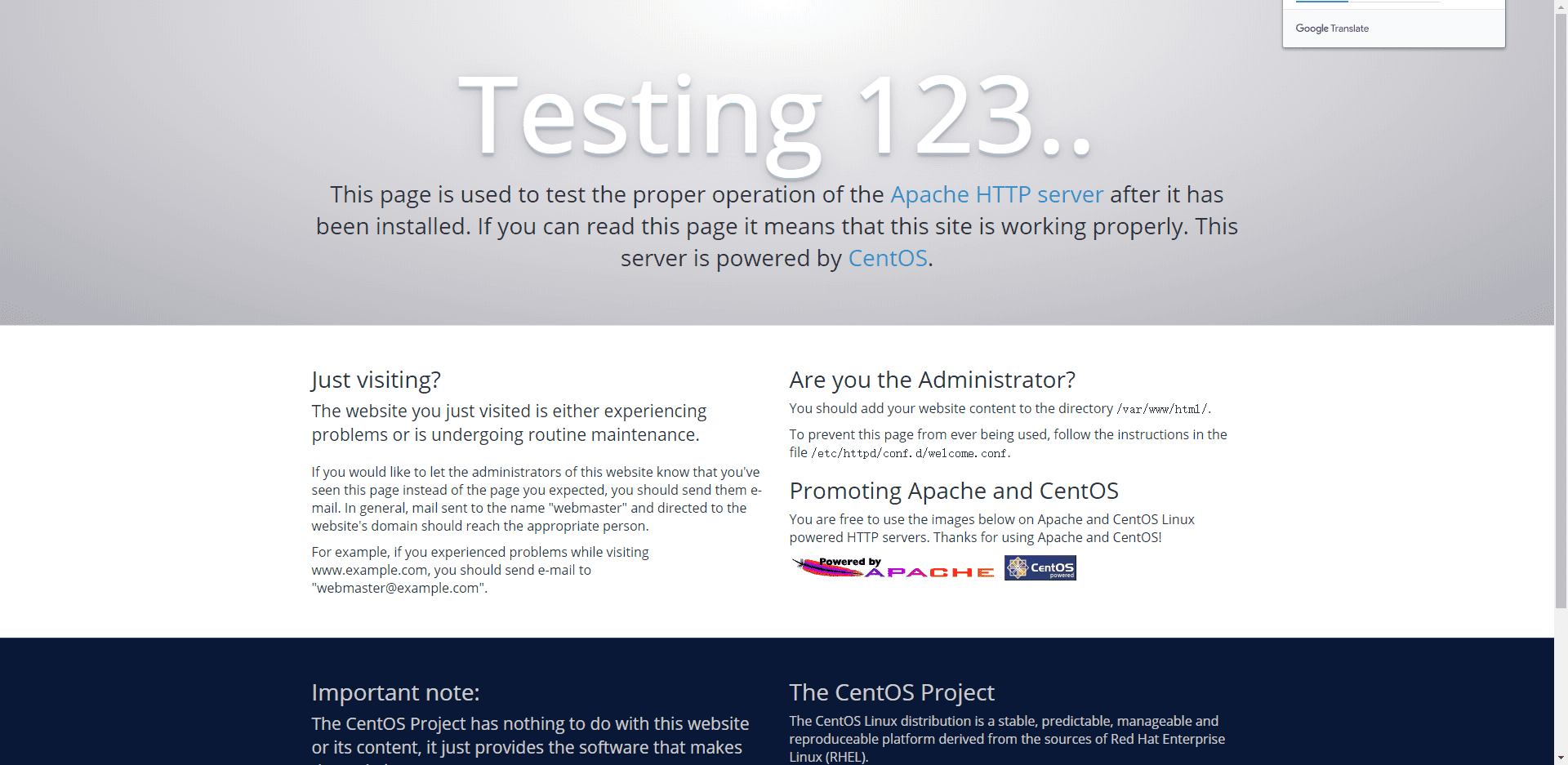
- 参考以下操作在ECS服务器上搭建一个MySQL数据库。
执行以下命令,下载并安装MySQL。
1 | wget http://dev.mysql.com/get/mysql57-community-release-el7-10.noarch.rpm |

执行以下命令,启动MySQL数据库。
1 | systemctl start mysqld.service |
执行以下命令,查看MySQL运行状态。
1 | systemctl status mysqld.service |
执行以下命令,查看MySQL初始密码。
1 | grep "password" /var/log/mysqld.log |

执行以下命令,登录数据库。
1 | mysql -uroot -p |
执行以下命令,修改MySQL默认密码。您需要将下面命令中的NewPassWord1.修改为您要设置的数据库密码。新密码设置的时候如果设置的过于简单会报错,必须同时包含大小写英文字母、数字和特殊符号中的三类字符。
1 | ALTER USER 'root'@'localhost' IDENTIFIED BY 'NewPassWord1.'; |
执行以下命令,创建一个存储博客网站内容的数据库。
1 | create database wordpress; |
执行以下命令,查看是否创建成功。
1 | show databases; |
输入exit退出数据库。

- WordPress是使用PHP语言开发的博客平台。参考以下操作安装PHP。
执行以下命令,安装PHP。
1 | yum -y install php php-mysql gd php-gd gd-devel php-xml php-common php-mbstring php-ldap php-pear php-xmlrpc php-imap |
执行以下命令,创建PHP测试页面。
1 | echo "<?php phpinfo(); ?>" > /var/www/html/phpinfo.php |
执行以下命令,重启Apache服务。
1 | systemctl restart httpd |
打开浏览器,访问http://<ECS公网IP>/phpinfo.php,显示如下页面表示PHP安装成功。

3. 安装和配置WordPress
完成上述环境搭建后,参考以下操作安装WordPress。
执行以下命令,安装WordPress。
1 | yum -y install wordpress |
显示如下信息表示安装成功。

修改WordPress配置文件。
执行以下命令,修改wp-config.php指向路径为绝对路径。
1 | # 进入/usr/share/wordpress目录。 |
执行以下命令,移动WordPress到Apache根目录。
1 | # 在Apache的根目录/var/www/html下,创建一个wp-blog文件夹。 |
执行以下命令,修改wp-config.php配置文件。
database_name_here为之前步骤中创建的数据库名称,本示例为wordpress。
username_here为MySQL数据库的用户名,本示例为root。
password_here为MySQL数据库的登录密码,本示例为NewPassWord1.。
1 | sed -i 's/database_name_here/wordpress/' /var/www/html/wp-blog/wp-config.php |
执行以下命令,查看配置文件信息是否修改成功。
1 | cat -n /var/www/html/wp-blog/wp-config.php |

执行以下命令,重启Apache服务。
1 | systemctl restart httpd |
4. 发布博客
完成WordPress安装后,参考以下操作创建个人站点并发布内容。
打开浏览器并访问http://<ECS公网IP>/wp-blog/wp-admin/install.php。
设置您的站点名称、管理员用户名和密码,然后单击Install WordPress完成WordPress初始化。

- 单击 Log In ,输入用户名和密码,然后再次单击Log In打开WordPress站点。

登录后,您就可以根据需要创建内容进行发布了。至此您已完成WordPress的搭建。

- 您可以单击Write your first blog post,开始编写您的第一篇博客。






